9月16日に発売された、スマートホンの画面上で操作しなくてもポケモンGOを操作できるガジェット「Pokémon GO Plus」が発売になりました。しかし、接続に関して困っているユーザーが多発しているようですので、対処法をご紹介します。
ポケモンGOプラスをブルートゥース接続
最初に端末のブルートゥース機能をオンにします。
Android端末は通知バーを引出しブルートゥースをオン▼
iPhoneはコントロールセンターを引き上げブルートゥースをオン▼
ポケモンGOアプリを起動し、モンスターボール>>設定>>「Pokémon GO Plus」▼
「Pokémon GO Plus」のボタンを押すと「使用可能なデバイス」が表示されるのでタップ▼
取り外しアイコンが表示されれば接続OK▼
接続が切れた場合の再接続方法
「Pokémon GO Plus」とスマホのブルートゥース接続が切れた場合、「Pokémon GO Plus」のボタンを押すとボタンが青く点滅します。またスマホ画面上の「Pokémon GO Plus」アイコンは暗く表示されるので接続が切れた事が判ります。
画面左上の「Pokémon GO Plus」アイコンが暗い▼
再接続するには「Pokémon GO Plus」アイコンをタップして「Pokémon GO Plus」側のボタンを押すだけ▼
接続できました▼
「Pokémon GO Plus」のボタンを押して、一度プルッと振動すれば接続されているという確認になります。
定期的にボタンを押す癖をつけておくと良いでしょう。
※「Pokémon GO Plus」は30分程度の間操作しないとオートオフ機能で自動的に電源が切れますので、定期的にボタンを押す必要があります。
どうしても接続できない場合
どうしても接続が出来なくなった場合、一度ペアリングしたBluetooth設定を削除します
Android端末は「Bluetooth」メニューより表示された「pokemon go plus」を開き
歯車アイコンをタップして削除▼
iPhoneの場合、設定アプリの「Bluetooth」>>「pokemon GO plus」の「i」をタップ
「このデバイスの登録を解除」をタップ▼
この後、再度ポケモンGOアプリから「Pokémon GO Plus」を接続します
別の端末にペアリングする方法
家族で貸し借りしたり、他の端末につなぎ直したいケースもあると思います。
一度ペアリングした他の端末にペアリングする方法をご紹介します。
「Pokémon GO Plus」本体のボタンを5秒以上押し続ける▼
青いライトが10秒間点灯されるので、その間に更に5秒間押し続ける▼
本体が振動してペアリングが解除されるので、他の端末とペアリングする事ができます
※一度ペアリングした端末は設定から接続する必要はありません。上でご紹介した「接続が切れた場合の再接続方法」だけで再接続する事ができます。
タカシ
最新記事 by タカシ (全て見る)
- AppleマップがWEBブラウザで利用可能に。ChromeとEdgeでも表示可能(ベータ版) - 2024年7月26日

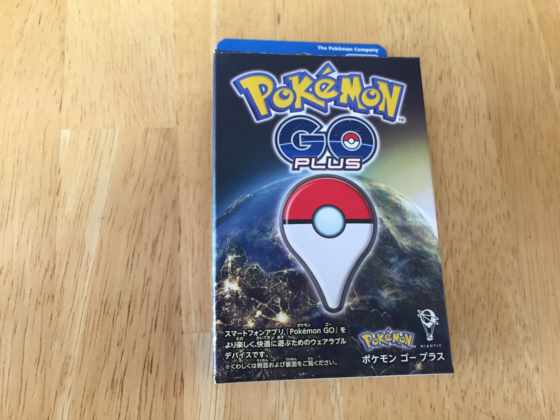

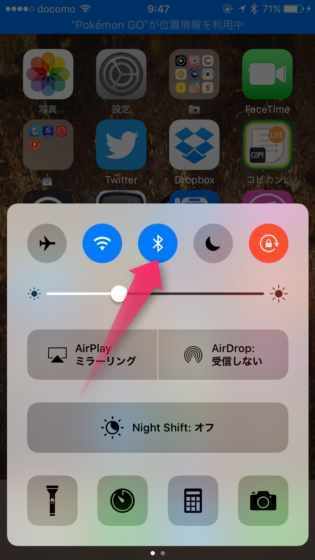
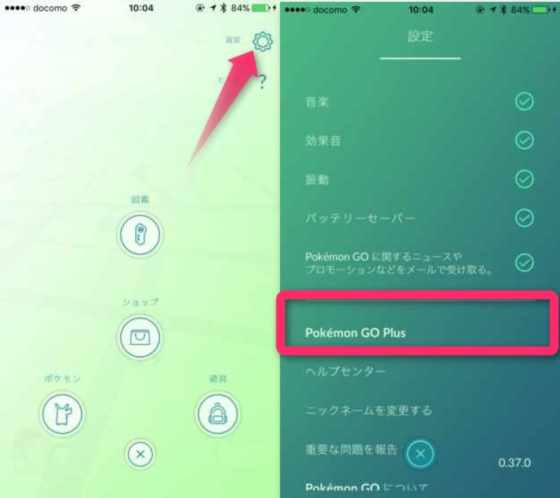
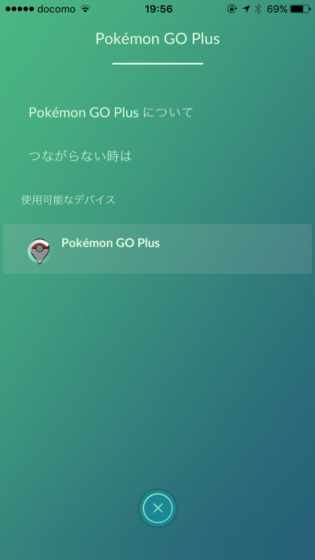
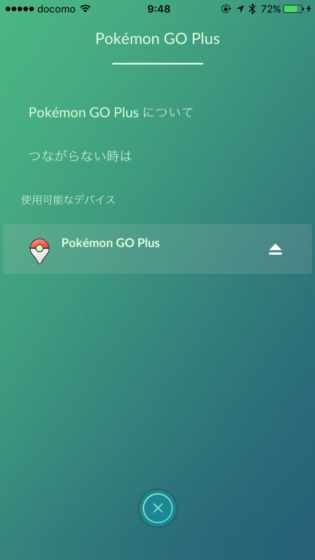
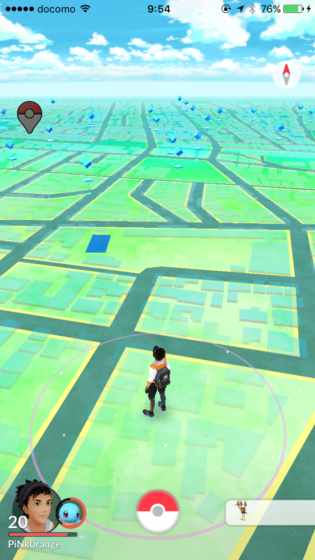


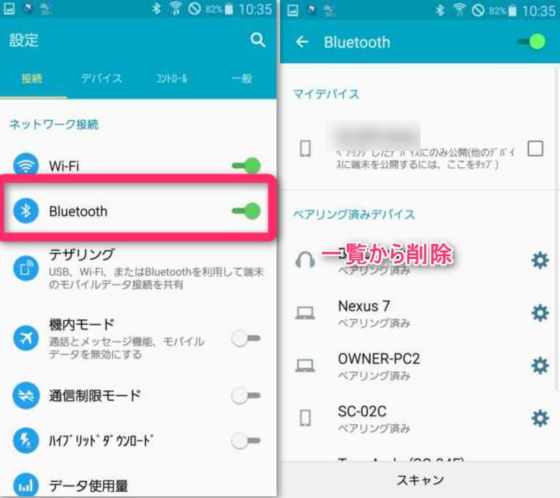
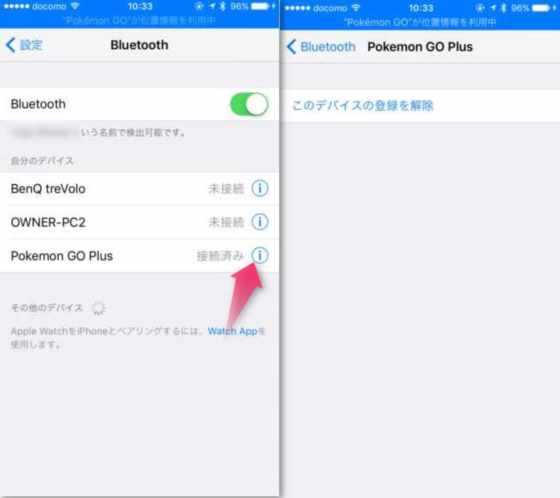




コメント